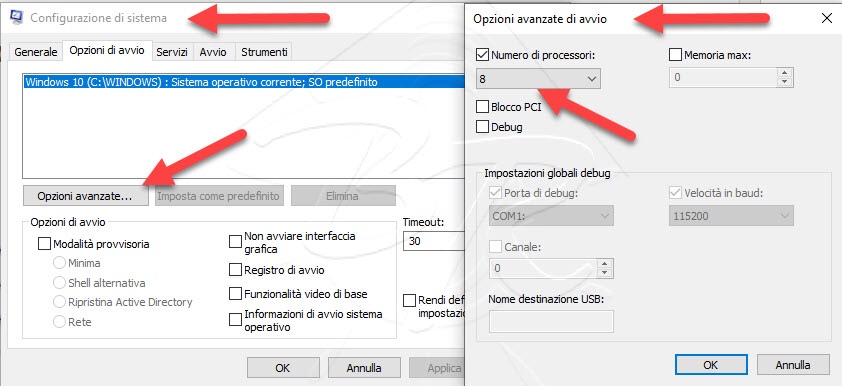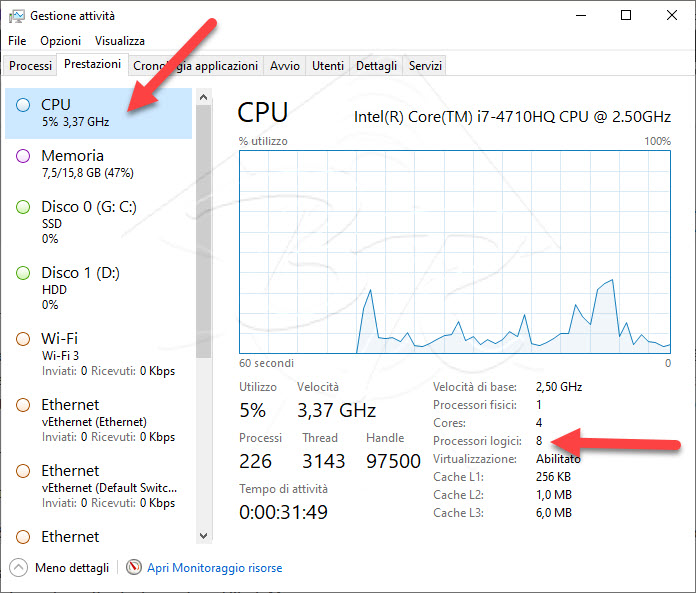Cosa sono le opzioni avanzate di avvio in MSCONFIG in Windows 10 o 11?
Cosa sono le opzioni avanzate di avvio in MSCONFIG in Windows 10 o 11?
Vorrei dedicare quest’articolo a tutti coloro ( e sono davvero tanti in Italia ) che si prendono la briga di spiegare cose che non hanno capito !
Mi riferisco, stavolta, al presunto modo per accelerare Windows su qualsiasi PC semplicemente modificando un’opzione di utilizzo dei processori che, non si capisce il perchè, Microsoft avrebbe deciso di limitare al minimo forse per concedere un po’ di notorietà a qualche Titktoker!
Cosa sono le Opzioni Avanzate di Avvio in Windows
MSConfig o System Configuration Utility ( Configurazione di Sistema ) è uno strumento integrato in Windows che consente di gestire elementi di avvio, opzioni di avvio, servizi e avvio in modalità provvisoria, ecc. Nella sezione di avvio è presente un pulsante Opzioni avanzate. Questa sezione consente di accedere alla configurazione di opzioni come il numero di processori, la quantità di memoria, il debug e le impostazioni di debug globali. Tenete presente che queste opzioni sono scelte di ultima istanza per diagnosticare i vostri sistemi; opzioni pensate per utenti avanzati e non per tutti coloro la cui unica professionalità è crederci quando si ascoltano in un video!
In questo post, entreremo nei dettagli su queste Opzioni avanzate di avvio in MSCONFIG di Windows 11/10.
Opzioni avanzate di Avvio in Configurazione di Sistema
Una cosa dovete capire chiaramente :la sezione di avvio avanzato di System Configuration Utility o MSCONFIG è progettata per il DEBUG e la risoluzione dei problemi di Windows. Quando l’utente finale scopre questa opzione pensa di aver trovato l’acceleratore nascosto di Windows. Lasciate queste impostazioni ai valori predefiniti e avrete certamente compiuto la migliore ottimizzazione possibile del vostro PC.
Numero di processori
Aprite Task Manager e passate alla scheda Prestazioni. Prendete nota del numero di core e memoria della CPU.
Ora, digitate MSCONFIG nel prompt Esegui e premete il tasto Invio. Passate alla sezione Opzioni di Avvio e fate clic sul pulsante Opzioni avanzate
Selezionate la casella del numero di processori e selezionate qualcosa di inferiore al massimo disponibile nel menu a discesa. La cifra massima che vedrete sarà la stessa di quella che avete visto nel Task Manager.
Riavviate, quindi controllate quanti processori e memoria sono disponibili per il sistema operativo.
Sono sicuro che sperimenterete prestazioni più lente rispetto a quelle che avevate quando il computer si avviava con la configurazione predefinita.
Diversi son o gli usi di questa opportunità, uno fra gli altri è aiutare gli sviluppatori a capire come funziona la loro applicazione con una configurazione hardware bassa senza modificare la configurazione hardware effettiva.
In sostenza, per chi fosse davvero “duro di comprendonio” se non toccate nulla Windows utilizzerà tutti i CORE ( cioè tutte le CPU ) disponibili .
Ora diamo un’occhiata alle altre sezioni:
Blocco PCI
PCI è un bus hardware per aggiungere componenti ad un computer. Il BIOS o il sistema operativo può determinare il fabbisogno di risorse e assegnarlo automaticamente, in questo modo non ci saranno conflitti. In passato, era utile poiché Windows si occupava di questo oggi spesso è il firmware che si occupa della gestione delle risorse compreso il Bus PCI.
E’meglio tenerlo deselezionato, a meno che non abbiate problemi con l’hardware connesso . Possiamo scoprire se Windows sta generando un BSOD ( Black Screen Of Death ).
Debug
È un’opzione per sviluppatori in cui eseguire il debug del kernel, gli strumenti di debug sono collegati al sistema operativo. Anche in questo caso è un’opzione non di consumo e dovrebbe essere lasciata così com’è. Quando si seleziona Debug, è possibile configurare il resto delle opzioni, inclusi porta di debug, canale, nome di destinazione USB e velocità in baud. Quando la usate, dovrete disabilitare o sospendere BitLocker e Secure Boot sul computer ( se attivati ).
Ad ogni modo una cosa è chiara:queste non sono opzioni per i consumatori e non è possibile velocizzare il computer modificandole !